Insights de gestão no Gestor de Configuração
Aplica-se a: Configuration Manager (ramo atual)
Os insights de gestão no Gestor de Configuração fornecem informações sobre o estado atual do seu ambiente. A informação baseia-se na análise de dados da base de dados do site. Informações ajudá-lo a entender melhor o seu ambiente e a tomar medidas com base na perceção.
Insights de gestão de revisão
Para visualizar os insights, a sua conta precisa da permissão de Leitura no objeto Do Site.
Na consola Do Gestor de Configuração, vá ao espaço de trabalho da Administração, expanda a Gestão Informações, e selecione All Informações.
Nota
Quando seleciona o nó de Gestão Informações, mostra o painel de insights de Gestão.
Abra o nome do grupo de insights de gestão que pretende rever.
Na fita, selecione Show Informações.
Os seguintes quatro separadores estão disponíveis para revisão:
Todas as regras: Fornece a lista completa de informações para o grupo escolhido.
Completo: Lista insights onde não é necessária qualquer ação.
Em Curso: Mostra insights onde alguns, mas não todos, pré-requisitos estão completos.
Ação Necessária: Este separador lista insights que precisam que tome medidas. Selecione Mais Detalhes para mostrar itens específicos onde é necessária ação.
O painel pré-requisitos lista os itens necessários para executar a visão selecionada.
Por exemplo, a imagem que se segue mostra um exemplo do separador Todas as Regras para o grupo Cloud Services:
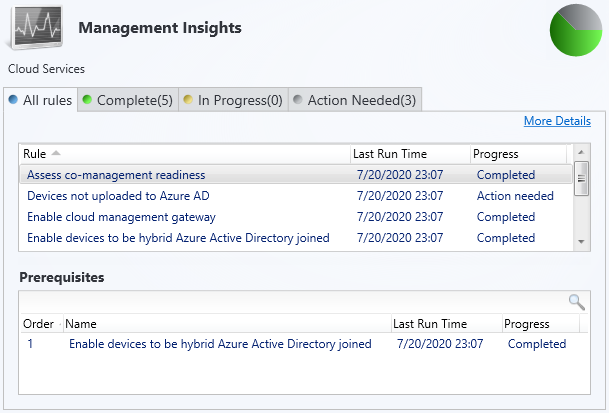
Para ver os detalhes, selecione uma introspeção e, em seguida, selecione Mais Detalhes.
Operações
O site reavalia a aplicabilidade dos insights de gestão num horário semanal. Para reavaliar manualmente uma visão, clique com o botão direito e selecione Reavalie.
O ficheiro de registo para informações de gestão é SMS_DataEngine.log no servidor do site.
Algumas ideias deixam-te tomar medidas. Selecione uma visão, selecione Mais Detalhes e, em seguida, se disponível selecione Ação. Dependendo da introspeção, esta ação tem um dos seguintes comportamentos:
Navegue automaticamente na consola até ao nó onde pode tomar mais medidas. Por exemplo, se a informação de gestão recomendar a alteração da configuração do cliente, tomar medidas navega para o nó Definições cliente. Em seguida, tome medidas adicionais modificando o objeto de definições padrão ou de um cliente personalizado.
Navegue para uma vista filtrada com base numa consulta. Por exemplo, tomar medidas sobre as coleções vazias mostra apenas estas coleções na lista de coleções. Em seguida, tome medidas adicionais, tais como a eliminação de uma coleção ou a modificação das suas regras de adesão.
Painel de insights de gestão
Selecione o nó de Gestão Informações para exibir um painel gráfico. Este dashboard apresenta uma visão geral dos estados de insights, o que facilita a exibição do seu progresso.
Utilize os seguintes filtros na parte superior do painel de instrumentos para refinar a vista:
- Espetáculo Concluído
- Opcional
- Recomendado
- Crítico
O painel inclui os seguintes azulejos:
Índice de insights de gestão: Acompanha o progresso global dos conhecimentos de gestão. O índice é uma média ponderada. Os conhecimentos críticos são os que mais valem. Este índice dá o menor peso a insights opcionais.
Grupos de insights de gestão: Mostra por cento dos insights em cada grupo, honrando os filtros. Selecione um grupo para aprofundar as informações específicas deste grupo.
Prioridade de insights de gestão: Mostra por cento dos insights por prioridade, honrando os filtros.
Top 10 regras de perspicácia aplicáveis: Uma tabela de insights, incluindo prioridade e estado. Utilize o campo Filtro na parte superior da tabela para combinar as cordas em qualquer uma das colunas disponíveis. O painel de instrumentos classifica a tabela na seguinte ordem:
- Estado: Ação Necessária, Concluída, Desconhecida
- Prioridade: Crítico, Recomendado, Opcional
- Última Alteração: datas mais antigas no topo
Grupos e insights
Informações são organizadas nos seguintes grupos de insights de gestão:
- Aplicações
- Serviços na nuvem
- Coleções
- Avaliação do Gestor de Configuração
- Otimizar para trabalhadores remotos
- Manutenção proativa
- Segurança
- Gestão simplificada
- Centro de Software
- Atualizações de software
- Windows 10
Nota
O seu site pode não mostrar todos os seguintes grupos e insights. Algumas informações não aparecem quando já configuraste o site para a recomendação.
Aplicações
Informações para a sua gestão de candidaturas.
- Aplicações sem implementações ou referências: Lista as aplicações no seu ambiente que não têm implementações ou referências ativas. As referências incluem dependências, sequências de tarefas e ambientes virtuais. Esta visão ajuda-o a encontrar e eliminar aplicações não ususadas para simplificar a lista de aplicações apresentadas na consola. Para obter mais informações, consulte implementar aplicações.
Serviços em nuvem
Ajuda a integrar-se com muitos serviços em nuvem, que permitem uma gestão moderna dos seus dispositivos.
Avaliar a prontidão de cogestão: Ajuda-o a entender que medidas são necessárias para permitir a cogestão. Esta perspicácia tem pré-requisitos. Para mais informações, consulte a visão geral da cogestão.
Dispositivos não enviados para Azure AD: Esta informação lista dispositivos que o site não carregou para Azure Ative Directory (Azure AD) porque ainda não o configuraste para HTTPS. Configure HTTP melhorado,ou ative pelo menos um ponto de gestão para HTTPS. Se já configurado o site para comunicação HTTPS, esta introspeção não aparece.
Ativar o gateway de gestão de nuvem: O gateway de gestão de nuvem (CMG) fornece uma forma simples de gerir clientes do Gestor de Configuração através da internet. Ao implementar o CMG como um serviço de nuvem em Microsoft Azure, pode continuar a gerir e servir conteúdos a clientes que vagueiam pela internet. Com a CMG, você não precisa de nenhuma infraestrutura adicional no local exposta à internet. Para mais informações, consulte a visão geral da CMG.
Permitir que os dispositivos sejam híbridos Azure Ative Directory unidos: Os dispositivos aderidos a AD AZure permitem que os utilizadores assinem com as suas credenciais de domínio e certifiquem-se de que os dispositivos cumprem os padrões de segurança e conformidade da organização. Para mais informações, consulte considerações de design de identidade híbrida Azure AD.
Sites que não possuem uma configuração HTTPS adequada: Esta informação lista sites na sua hierarquia que não estão devidamente configurados para HTTPS. Esta configuração impede que o site sincronize os resultados da recolha para grupos AD Azure. Pode fazer com que a Azure AD não carreque todos os dispositivos. A gestão destes clientes pode não funcionar corretamente. Configure HTTP melhorado,ou ative pelo menos um ponto de gestão para HTTPS. Se já configurado o site para comunicação HTTPS, esta introspeção não aparece.
Atualizar os clientes para a versão mais recente Windows 10: Windows 10, versão 1709 ou superior melhora e moderniza a experiência de computação dos seus utilizadores. Para mais informações, consulte artigos-chave sobre a adoção de Windows como serviço.
Coleções
Informações que ajudam a simplificar a gestão limpando e reconfigurando as coleções.
- Coleções Vazias: Lista coleções no seu ambiente que não têm membros. Para mais informações, consulte Como gerir as coleções.
Coleções sem regras de consulta e sem membros diretos: Para simplificar a lista de coleções na sua hierarquia, elimine estas coleções.
Coleções com a mesma hora de início de reavaliação: Estas coleções têm o mesmo tempo de reavaliação que outras coleções. Modifique o tempo de reavaliação para que não entrem em conflito.
Coleções com tempo de consulta ao longo de 5 minutos: Reveja as regras de consulta desta coleção. Considere modificar ou apagar a coleção.
As seguintes informações incluem configurações que potencialmente causam carga desnecessária no site. Reveja estas coleções e, em seguida, ou as apague ou desative a avaliação das regras de recolha:
Coleções sem regras de consulta e atualizações incrementais ativadas
Coleções sem regras de consulta e habilitados para qualquer horário
Coleções sem regras de consulta e agendar avaliação completa selecionada
Nota
Para obter mais informações sobre a gestão de coleções e avaliação de recolha, consulte os seguintes artigos:
Avaliação do Gestor de Configuração
Este grupo é cortesia da Microsoft Premier Field Engineering. Estas informações são uma amostra dos muitos mais cheques que o Microsoft Premier fornece no Centro de Serviços.
Ative Directory Security Group Discovery está configurado para funcionar com demasiada frequência: Normalmente não é necessário configurar o Ative Directory Security Group Discovery para ocorrer com mais frequência do que a cada três horas. Uma configuração mais frequente pode ter um impacto de desempenho negativo no Ative Directory, na rede e no Gestor de Configuração. Ativar a sincronização incremental em vez de utilizar um calendário de sincronização completo. Para obter mais informações, consulte a descoberta do grupo Ative Directory.
Ative Directory System Discovery está configurado para funcionar com demasiada frequência: Normalmente não é necessário configurar a Ative Directory System Discovery para ocorrer com mais frequência do que a cada três horas. Uma configuração mais frequente pode ter um impacto de desempenho negativo no Ative Directory, na rede e no Gestor de Configuração. Ativar a sincronização incremental em vez de utilizar um calendário de sincronização completo. Para obter mais informações, consulte a descoberta do sistema Ative Directory.
Ative Directory User Discovery está configurado para funcionar com demasiada frequência: Normalmente não é necessário configurar a Ative Directory User Discovery para ocorrer com mais frequência do que a cada três horas. Uma configuração mais frequente pode ter um impacto de desempenho negativo no Ative Directory, na rede e no Gestor de Configuração. Ativar a sincronização incremental em vez de utilizar um calendário de sincronização completo. Para obter mais informações, consulte a descoberta do utilizador ative directory.
Coleções limitadas a Todos os Sistemas ou Todos os Utilizadores: Reveja quaisquer coleções que utilizem as coleções All Systems ou All Users como a coleção limitante. O Gestor de Configuração atualiza a adesão destas coleções padrão com dados dos métodos de descoberta do Ative Directory. Estes dados podem não ser informações válidas para os clientes Do Gestor de Configuração.
A Heartbeat Discovery está desativada: A descoberta do batimento cardíaco requer que instale o cliente Do Gestor de Configuração em dispositivos. É o único método de descoberta que os clientes começam. Todos os outros métodos ocorrem nos servidores do site. A descoberta do batimento cardíaco é essencial para manter o estado da atividade do cliente atual. Certifica-se de que o site não envelhece acidentalmente os registos de recursos da base de dados do site. Para mais informações, consulte a descoberta do Heartbeat.
Consultas de recolha de longa duração ativadas para atualizações incrementais: As coleções com um último tempo de atualização incremental superior a 30 segundos utilizam o servidor do site e os recursos de base de dados, o que pode potencialmente afetar o desempenho global do Gestor de Configuração. Para mais informações, consulte as melhores práticas para coleções.
Reduza o número de aplicações e pacotes em pontos de distribuição: a Microsoft suporta oficialmente um total combinado de até 10.000 pacotes e aplicações num ponto de distribuição. Ultrapassar este total pode levar a problemas operacionais. Para obter mais informações, consulte números de tamanho e escala - ponto de distribuição.
Problemas de instalação no local secundário: O estado de instalação de alguns locais secundários está pendente ou falhado. Estes estados significam que iniciou a instalação, mas não completou com sucesso. Até que a instalação do local secundário termine, os clientes podem não comunicar adequadamente com o local primário. Verifique o espaço de trabalho de monitorização e volte a tentar a instalação. Para obter mais informações, consulte a instalação de uma atualização falhada.
Atualize todos os sites para a mesma versão: Utilize a mesma versão do Gestor de Configuração numa hierarquia. Esta configuração garante que todos os sites fornecem a mesma funcionalidade. Sites de diferentes versões na mesma hierarquia introduzem cenários de interoperabilidade. Versões posteriores do Gestor de Configuração incluem novas funcionalidades e resolvem problemas conhecidos. Para obter mais informações, consulte Interoperabilidade entre diferentes versões.
Para obter mais informações sobre estes insights, consulte os passos de remediação para insights de gestão do Gestor de Configuração.
Dica
Se já é cliente da Microsoft Unified ou Microsoft Premier, inscreva-se no Centro de Serviços para avaliações adicionais a pedido.
Para obter mais informações sobre os Serviços Microsoft, consulte Soluções de Suporte.
Implementação do sistema operativo
A partir da versão 2006, os seguintes conhecimentos de gestão ajudam-no a gerir o tamanho da política das sequências de tarefas. Quando o tamanho da política de sequência de tarefas exceder 32 MB, o cliente não processa a grande política. O cliente não consegue então executar a implementação da sequência de tarefas.
Grandes sequências de tarefas podem contribuir para exceder o tamanho máximo da política: Se implementar estas sequências de tarefas, os clientes podem não ser capazes de processar os grandes objetos de política. Reduza a dimensão da política de sequência de tarefas para evitar potenciais problemas de processamento de políticas.
O tamanho total da política para sequências de tarefas excede o limite de política : Os clientes não podem processar a política para estas sequências de tarefas porque é muito grande. Reduza o tamanho da política de sequência de tarefas para permitir que a implementação possa funcionar nos clientes.
Para obter mais informações, consulte Reduzir o tamanho da política de sequência de tarefas.
Na versão de 2006, a seguinte informação passou para este grupo do grupo Proactive Maintenance:
- Imagens de arranque não utilizadas: Imagens de arranque não referenciadas para a utilização da bota PXE ou da sequência de tarefas. Para obter mais informações, consulte Gerir as imagens de arranque.
Otimizar para trabalhadores remotos
A partir da versão 2006, os seguintes insights ajudam-no a criar melhores experiências para trabalhadores remotos e a reduzir a carga na sua infraestrutura:
Configure os clientes ligados à VPN para preferirem fontes de conteúdo baseadas na nuvem : Para reduzir o tráfego na VPN, permita a opção do grupo de fronteira para preferir fontes baseadas na nuvem em vez de fontes no local. Esta opção permite que os clientes descarreguem conteúdo a partir da internet em vez de pontos de distribuição em toda a VPN. Para obter mais informações, consulte as opções do grupo Boundary.
Definir grupos de fronteira VPN: Criar uma fronteira VPN e associá-la a um grupo de fronteira. Associar sistemas de site específicos VPN ao grupo e configurar as definições para o seu ambiente. Esta perspicácia verifica pelo menos um grupo de fronteira com pelo menos uma fronteira VPN nele. A partir das propriedades desta introspeção, selecione Review Actions para ir ao nó grupos de fronteira. Para obter mais informações, consulte o tipo de fronteira VPN.
Desativar a partilha de conteúdo entre pares para clientes ligados à VPN: Para evitar tráfegos par-a-par desnecessários que provavelmente não beneficiem os clientes remotos, desative a opção do grupo de fronteira para permitir transferências de pares neste grupo de fronteiras. Para obter mais informações, consulte as opções do grupo Boundary.
Manutenção proativa
As informações deste grupo realçam potenciais problemas de configuração para evitar através da manutenção de objetos do Gestor de Configuração.
Grupos de fronteira sem sistemas de site atribuídos: Sem sistemas de site atribuídos, os grupos de fronteira só podem ser utilizados para a atribuição do local. Para obter mais informações, consulte os grupos de fronteira Configure.
Grupos de fronteira sem membros: Os grupos de fronteira não são aplicáveis para a atribuição do site ou para a procura de conteúdos se não tiverem membros. Para obter mais informações, consulte os grupos de fronteira Configure.
Pontos de distribuição que não servem conteúdo aos clientes: Pontos de distribuição que não têm servido conteúdo aos clientes nos últimos 30 dias. Estes dados baseiam-se em relatórios de clientes do seu histórico de descarregamento. Para obter mais informações, consulte instalar e configurar pontos de distribuição.
Ativar a Limpeza WSUS: Verifique se permitiu executar a limpeza WSUS nas propriedades do componente ponto de atualização do software. Esta opção ajuda a melhorar o desempenho da WSUS. Para obter mais informações, consulte a manutenção da atualização de Software.
Itens de configuração não reutilizados: Itens de configuração que não fazem parte de uma linha de base de configuração e têm mais de 30 dias. Para obter mais informações, consulte criar linhas de base de configuração.
Atualizar o Microsoft .NET Framework nos sistemas do site: A partir da versão 2107, o Gestor de Configurações requer a .NET Framework versão 4.6.2 da Microsoft para servidores de sites, sistemas de sites específicos, clientes e a consola. Antes de executar a configuração para instalar ou atualizar o site, a primeira atualização .NET e reiniciar o sistema. Se possível no seu ambiente, instale a versão mais recente da versão .NET 4.8. Para mais informações, os requisitos do site e do sistema de site.
Atualize as fontes de cache de pares para a versão mais recente do cliente Gestor de Configuração: Identifique os clientes que servem como fonte de cache de pares mas não atualizaram a partir de uma versão de cliente pré-1806. Os clientes pré-1806 não podem ser usados como fonte de cache para clientes que executam a versão 1806 ou mais tarde. Selecione Ação para abrir uma vista do dispositivo que apresente a lista de clientes.
Dica
Na versão de 2006, a perceção de imagens de arranque não reutilizadas mudou-se para o novo grupo de implementação de SISTEMA.
Segurança
Informações para melhorar a segurança das suas infraestruturas e dispositivos.
O recuo da NTLM está ativado: Esta perceção deteta se ativar o método de recuo de autenticação NTLM menos seguro para o site. Ao utilizar o método de pressão do cliente para instalar o cliente Gestor de Configuração, o site pode requerer a autenticação mútua da Kerberos. Esta melhoria ajuda a garantir a comunicação entre o servidor e o cliente. Para obter mais informações, consulte Como instalar clientes com impulso do cliente.
Versões não suportadas do cliente antimalware: Mais de 10% dos clientes estão a executar versões de System Center Endpoint Protection que não são suportadas. Para mais informações, consulte a Proteção de Pontos Finais.
Atualizar clientes em execução Windows 7 e Windows Server 2008: A regra mostra os clientes que executam Windows 7, Windows Server 2008 (não-Azure) e Windows Server 2008 R2 (não-Azure) que já não estão a receber atualizações de segurança. Para obter mais informações sobre atualizações para estes sistemas operativos, consulte Atualizações de Segurança Alargadas (ESU).
Gestão simplificada
Informações que o ajudam a simplificar a gestão do dia-a-dia do seu ambiente.
Ligação o site para a nuvem da Microsoft para atualizações do Gestor de Configuração: Esta visão garante que o ponto de ligação do seu Gestor de Configuração está ligado à nuvem da Microsoft nos últimos sete dias. Esta ligação destina-se a descarregar conteúdo para atualizações regulares. Reveja DMPDownloader.log e hman.log. Para mais informações, consulte os requisitos de acesso à Internet.
Versões não CB Do Cliente: Lista todos os clientes cujas versões não são uma sucursal atual (CB). Para mais informações, consulte a atualização dos clientes.
Atualizar os clientes para uma versão Windows 10 suportada: Esta introspeção informa sobre os clientes que estão a executar uma versão de Windows 10 que já não é suportada. Também inclui clientes com uma versão Windows 10 que está perto do fim do serviço (três meses).
Centro de Software
Informações para gerir o Software Center.
Utilizadores diretos para o Software Center em vez do Catálogo de Aplicações: Verifique se os utilizadores instalaram ou solicitaram aplicações do catálogo de aplicações nos últimos 14 dias. A funcionalidade primária do catálogo de aplicações está agora incluída no Software Center. O suporte para as funções do catálogo de aplicações terminou com a versão 1910. Para obter mais informações, consulte as funcionalidades Deprecatadas.
Utilize a nova versão do Software Center: A versão anterior do Software Center já não está suportada. Configurar os clientes para utilizar o novo Centro de Software, permitindo que a definição do cliente Utilize o novo Centro de Software no grupo de Agentes informáticos. Para mais informações, consulte sobre as definições do cliente.
Atualizações de software
As definições do cliente não estão configuradas para permitir que os clientes descarreguem conteúdo delta: Algumas atualizações de software sincronizadas no seu ambiente incluem conteúdo delta. Ativar a definição do cliente, Permitir que os clientes descarreguem conteúdo delta quando disponível. Se não ativar esta definição, quando implementar estas atualizações, o cliente descarregará desnecessariamente mais conteúdo do que o necessário. Para obter mais informações, consulte as definições do Cliente - Atualizações de software.
Ativar a categoria de produto de atualização de software 'Windows 10, versão 1903 e posteriormente': Há uma nova categoria de produtos de atualizações de software para Windows 10, versão 1903 e posterior. Se sincronizar Windows 10 atualizações e tiver Windows 10, versão 1903 ou clientes posteriores, selecione a categoria Windows 10, versão 1903 e posterior categoria de produto nas propriedades componentes do ponto de atualização de software. Para obter mais informações, consulteclassificações e produtos configure para sincronizar.
Configure os pontos de atualização do software para utilizar o TLS/SSL: Deteta se os pontos de atualização do software estiverem configurados para utilizar o TLS/SSL. Configurar Windows Server Update Services servidores (WSUS) e os respetivos pontos de atualização de software (SUPs) para utilizar o TLS/SSL pode reduzir a capacidade de um potencial intruso comprometer remotamente um cliente e elevar privilégios. Esta regra foi adicionada na versão 2107 do Gestor de Configuração.
Windows 10
Informações relacionadas com a implantação e manutenção de Windows 10. O grupo de insights de gestão Windows 10 só está disponível quando mais de metade dos clientes estão a funcionar Windows 7, Windows 8 ou Windows 8.1.
- Configure Windows dados de diagnóstico e chave de identificação comercial: Para utilizar dados da Desktop Analytics, configure dispositivos com uma chave de ID Comercial e permita a recolha de dados de diagnóstico. Desa estade Windows 10 dispositivos para o nível melhorado (limitado) ou superior. Para obter mais informações, consulte Ativar a partilha de dados para desktop Analytics.
